Tipard iPhone 4 Ringtone Maker til Mac Guide
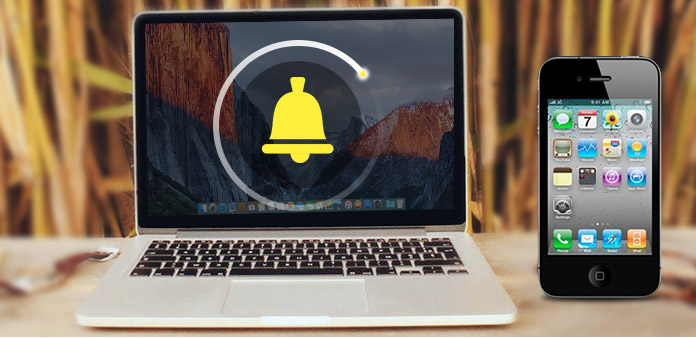
Sådan laver du iPhone 4 ringetone med iPhone 4 Ringtone Maker? Læs denne artikel og find svaret.
Trin 1: Installer Tipard iPhone 4 Ringtone Maker
Download Tipard iPhone 4 Ringtone Maker til Mac installationsfil; følg derefter vejledningen for at afslutte installationen.
Efter det skal du starte iPhone 4 Ringtone Maker til Mac, og registreringsvinduet kommer automatisk op. Du kan indtaste korrekt brugernavn og registreringsnøgle for at afslutte registreringen, eller du kan bare springe over trinnet for at prøve denne Mac iPhone 4 ringetone maker for det første.
Trin 2: Tilslut din iPhone 4
Efter registrering vil du se følgende skærmbillede.
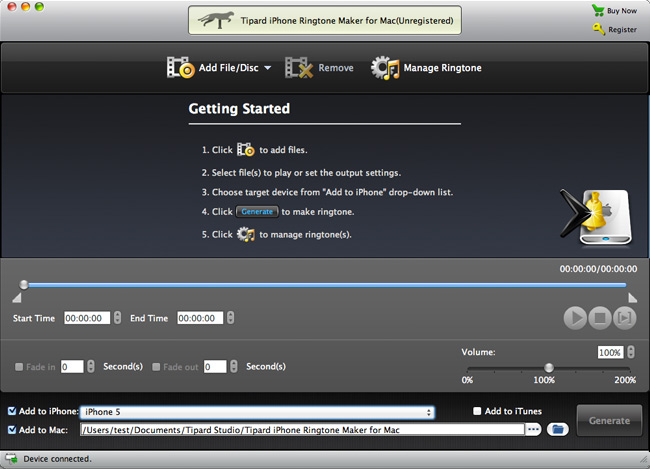
Trin 3: Vælg kildefil
Slut din iPhone 4 til Mac via Apple dedikeret datalinje, så kan du vælge den kildefil, som du vil generere ringetone fra. Du har lov til at vælge video-, lyd- og dvd-fil som kildefilen, og formatet for destinationsfilerne bliver automatisk indstillet som M4R.
A: Vælg video eller lyd
På grænsefladen skal du bare klikke på knappen "Gennemse" for at vælge dine foretrukne video- og lydfiler.
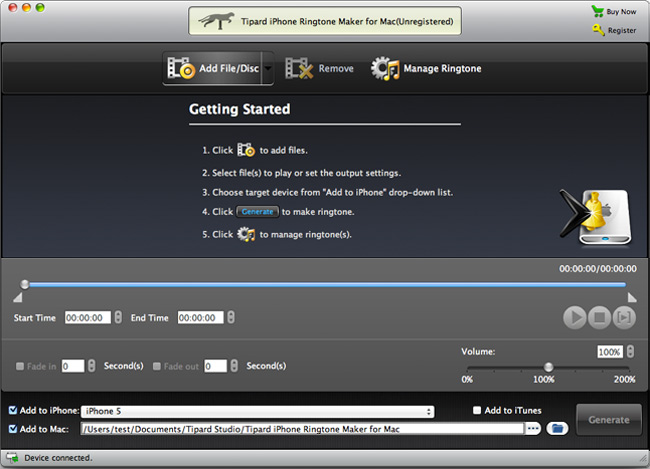
B: Vælg dvd-disk eller mapper
På grænsefladen skal du bare klikke på "Gennemse" -knappen for at vælge din foretrukne DVD VOB-fil.
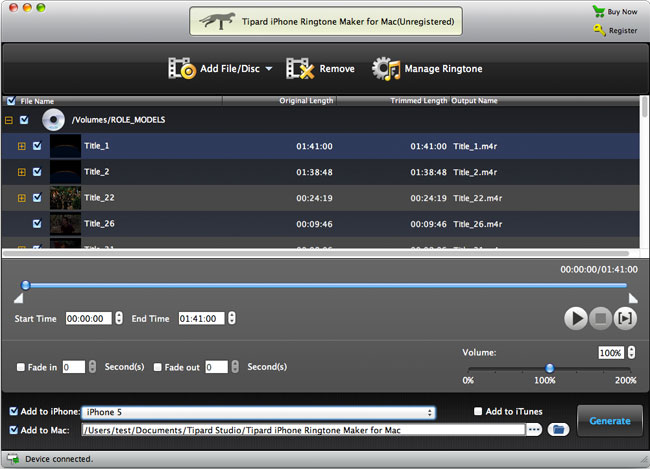
Trin 4: Generer iPhone 4 ringetone
Du kan konvertere en komplet sang eller videofil til iPhone 4 ringetone, eller du kan trimme kildefilens længde ved at indstille start- og sluttidspunktet. Efter redigering skal du vælge outputmappen og derefter markere afkrydsningsfeltet "Eksporter til iPhone". I sidste ende skal du blot klikke på "Generer" -knappen for at lave personlig ringetone.
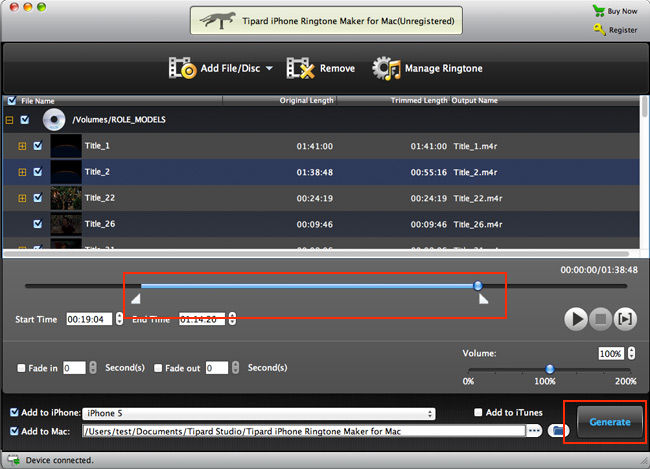
Efter generering overføres den færdige ringetonefil straks til din iPhone 4. Derudover kan du omdøbe din ringetone ved at klikke på knappen "Rediger ringetone".
Klik først på den ringetonefil, du vil omdøbe, og indtast derefter det nye navn i feltet "Ringetone-navn", og klik på "Omdøb" -knappen for at afslutte dette trin.
Ved at klikke på "Eksporter" -knappen kan du endda eksportere ringetonefilen til din Mac af sikkerhedshensyn.
Plus ved at klikke på knappen "Fjern" kan du slette uønskede ringetonefiler.
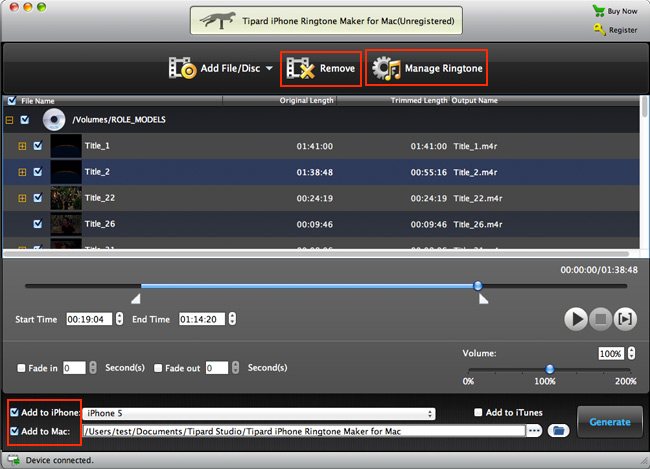
- Du kan lide disse relaterede artikler
- Sådan overfører du musik fra iPad til computer

Når du får gratis musik på iPad, kan du også lære at overføre musik fra iPad til computer.
- Sådan overfører du musik fra iPod / iPad til iPhone

Når du har den gratis musik på iPad, skal du muligvis lære at dele musik fra iPad til iPhone.



